昨天下单了一台35元一年的天意云服务器,感觉放那吃灰也很没意思,感觉dd成飞牛os的话可玩性就高多了,但是不知道是否能成。我网上查了查资料,并做了很多测试发现真的可行。
先放完成后的截图:
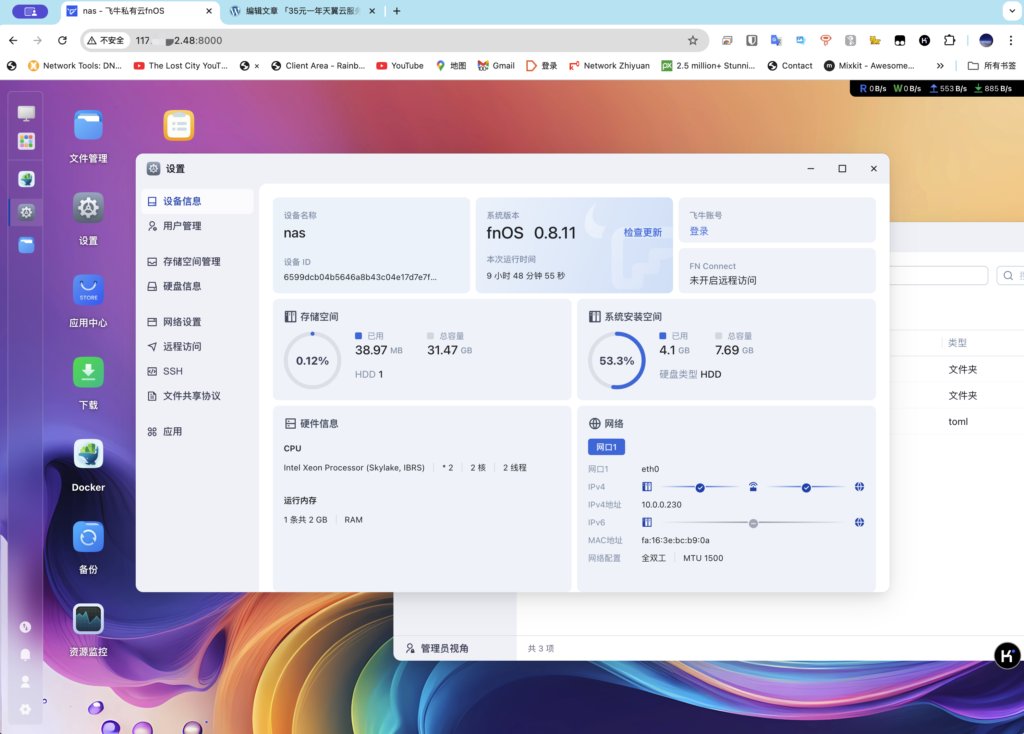
首先感谢一下奶昔论坛上的一个网友,但是这个同学提供的代码在天翼云服务器上无法下载,所以我把github的代码放到自己的服务器上,请自行替换。具体过程如下:
wget --no-check-certificate -qO InstallNET.sh 'https://raw.githubusercontent.com/leitbogioro/Tools/master/Linux_reinstall/InstallNET.sh' && chmod a+x InstallNET.sh
./InstallNET.sh --image 'https://r2.yx.lu/fnos.vhd.gz'注意:上面的sh代码因为天翼云网络环境无法访问,请本地下载后替换,或者使用以下地址替换:https://images.39.la/2024/10/InstallNET.sh(本人备份的文件)
直接在天翼云服务器上运行,执行完毕后,会提示你输入 reboot 命令进行重启。
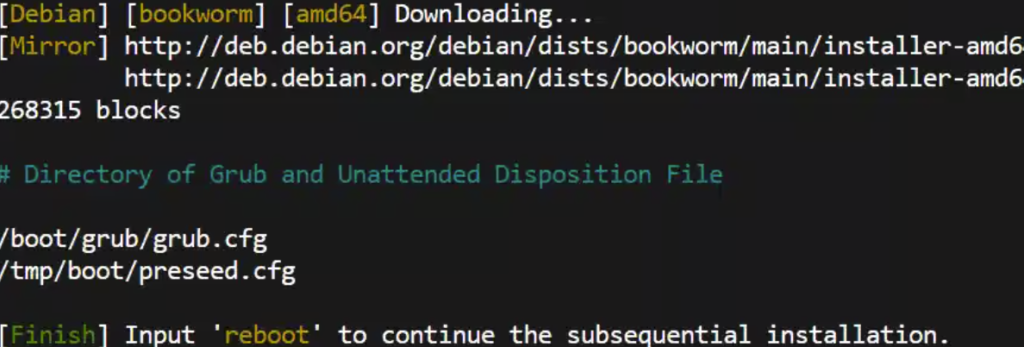
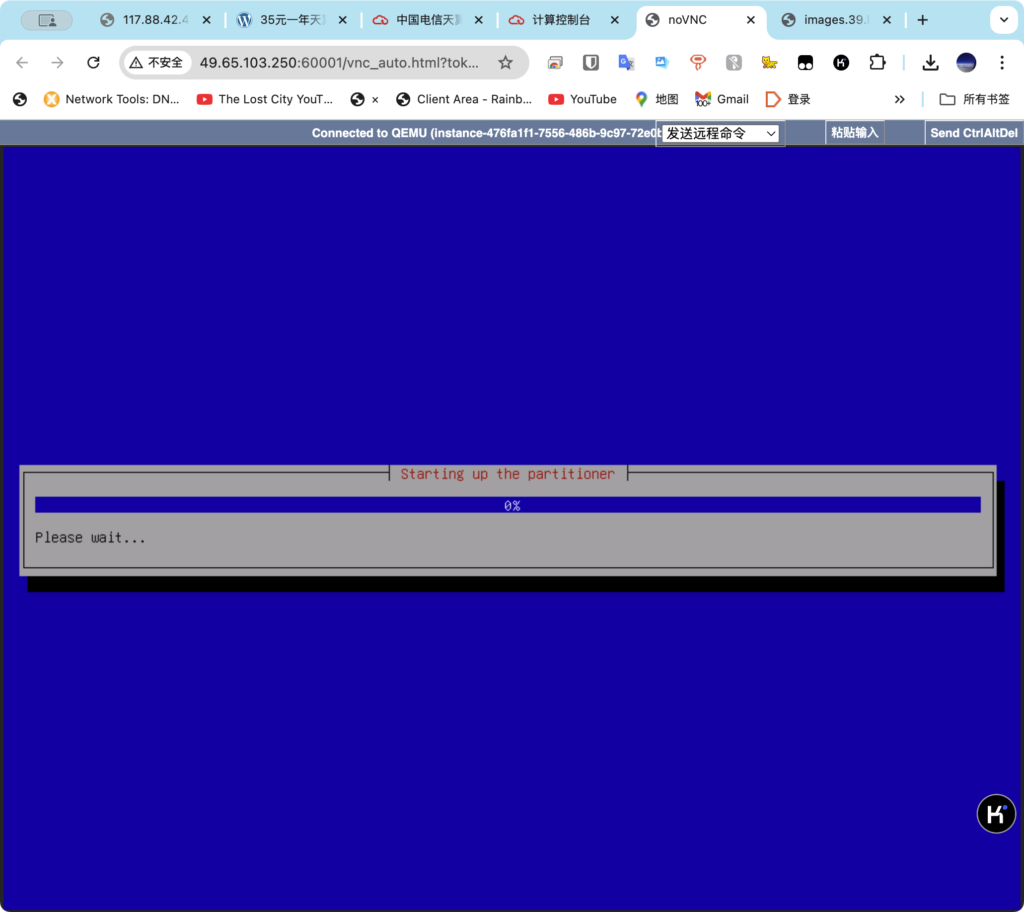
重启成功后会进入漫长的等待过程,通过天翼云的VNC查看进度一直卡着不动(反馈的进度不准),我就直接睡觉去了,早晨醒了看了眼发现已经dd完成了。从飞牛系统启动时间预估大概中间花了近一个小时,dd成功后的VNC界面如下:
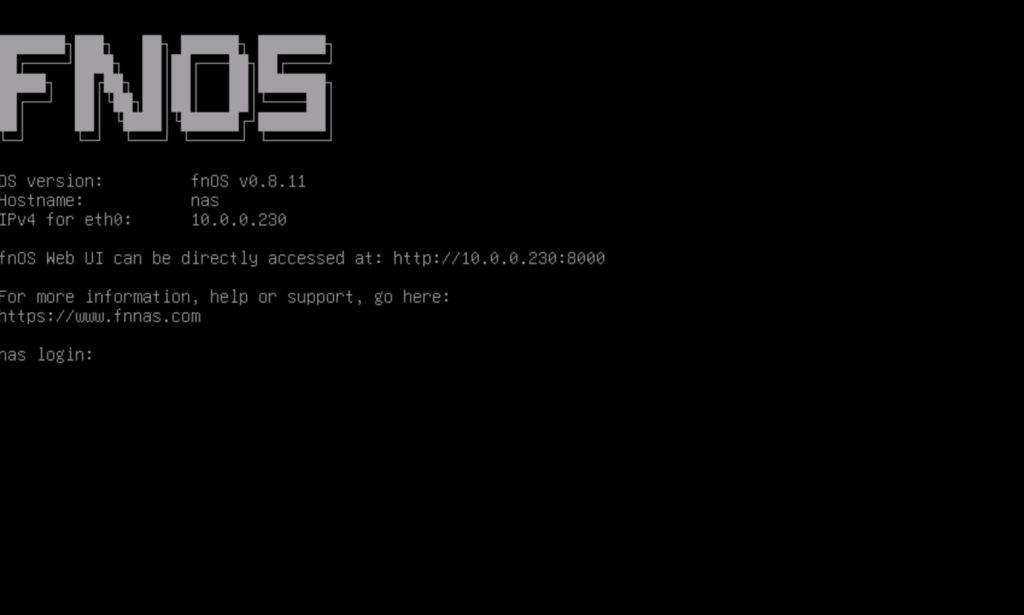
到此天翼云dd已经完成了,ssh以及后台的账号:mjj,密码:mjj@123,天翼云安全策略放行8000端口,然后就可以访问飞牛OS后台了。后台地址为http://xxx.xxx.xxx.xxx:8000/
划重点:dd成功后默认存储空间只有5G,与天翼云给的40G对不上,查了资料发现第一步先在飞牛os后台删除这5G存储空间,第二步通过ssh或者VNC在服务器上运行代码:parted -l 然后输入fix;第三步再到飞牛os后台增加存储空间就可了。
特别提示:此步第一次测试按以上方法成功了,但是第二次恢复系统重新安装后失败。后来通过
fdisk /dev/vda #重新删除/dev/vda3
输入d
输入3
输入w然后飞牛后台添加存储空间即可解决
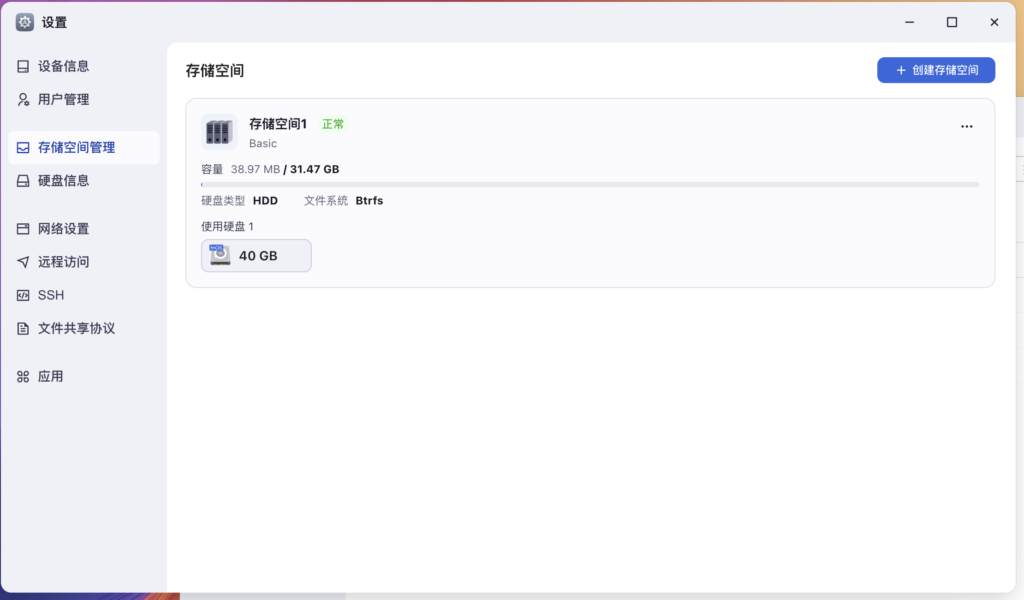
至此第一步的天翼云的折腾到此结束,因为天翼云默认小水管的带宽,后面会基于小水管做一些应用的安装尝试,请关注
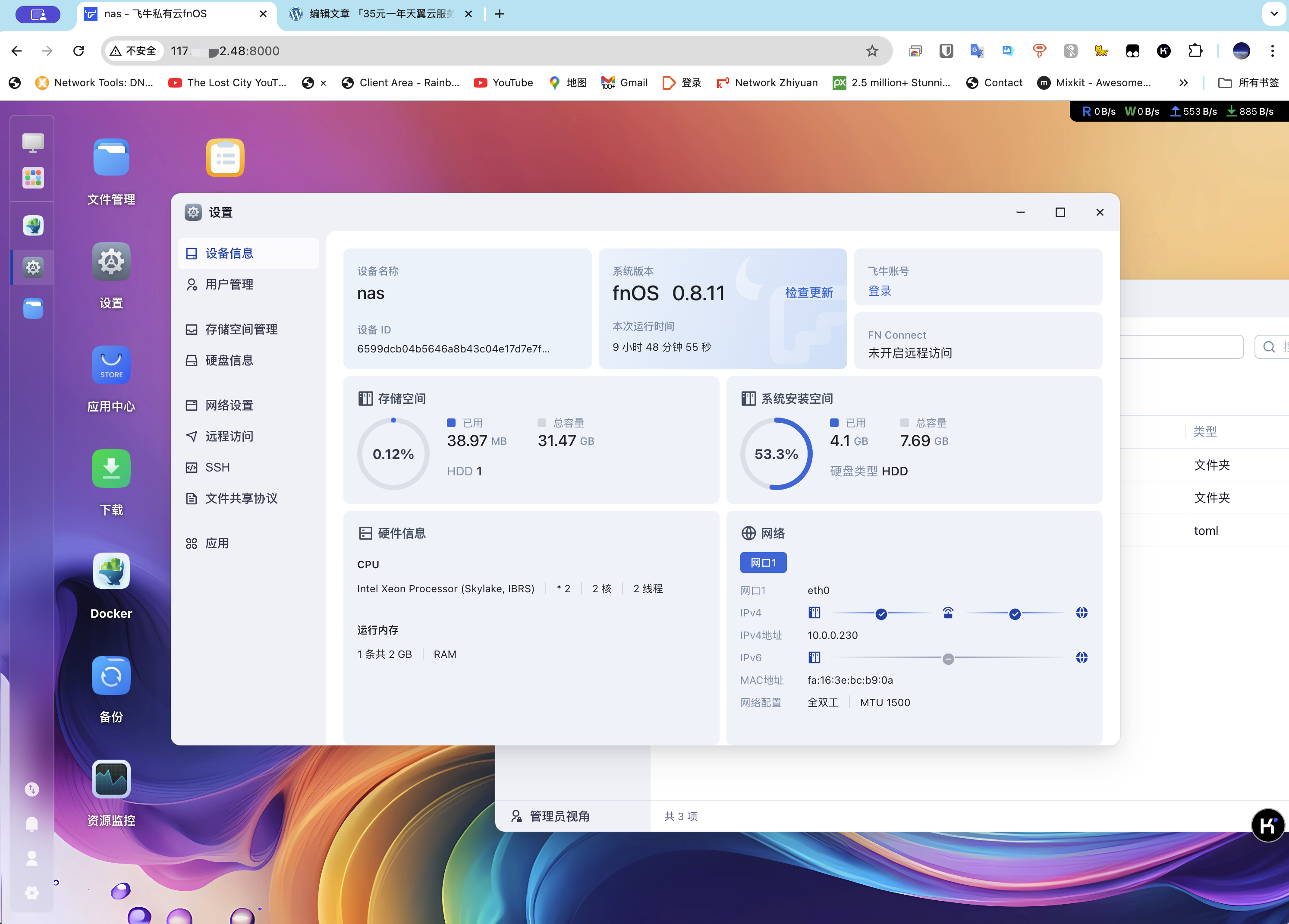
[…] 天翼云给的水管及硬盘有点小,消耗带宽积硬盘的服务都无法部署,想了想家里和公司的宽带都没有公网IPV4,远程访问还有点困难,索性在刚刚dd成功飞牛OS的天翼云服务器上部署一个内网穿透服务frps吧。具体的dd教程请看我上一篇博客《35元一年天翼云服务器折腾系列—-dd飞牛os,体验飞牛NAS系统》 […]
[…] 天翼云搞活动,2核心2G内存40G硬盘2M带宽服务器35元一年,便宜是便宜,但是水管及硬盘太小了,无法做高带宽高磁盘占用的项目。所以只能做有限的服务。上两期做了一个dd飞牛OS及搭建内网穿透服务器的教程,今天我们利用飞牛的docker管理器配置rustdesk中继服务器的教程。 […]
[…] 基于以上需求,我想搭一个虚拟的局域网,前期调研过一些所谓的sd-wan方案,但是大部分解决方案都需要付费,后来了解到zertier也可以实现以上需求,但是官方zerotier的打洞网速实在不敢恭维。所以才有了今天的教程,自建zerotier服务,私有化部署。我们利用前面天翼云dd的飞牛OS做服务器(不会看可以翻看前面的文章),通过docker来安装ztncui,来实现私有化部署。 […]
我用其他厂商的机器DD完后8000端口无法访问,防火墙关闭状态
你用的是哪个厂商的,是否可以ping通,另外有vnc吗,可以的话VNC看看是否启动成功了?
如果成功了,如果服务器ping不通,可能需要配置一下IP,然后再试试
另外主机商的安全规则也要检查一下
coudcone的美国的机器,vnc可以连接成功 ping不通,是不是网络设置的问题?
[…] dd飞牛可以参考前面的文章:https://www.39.la/article/34 […]
ssh以及后台的账号:mjj,密码:mjj@123 通过SS登陆用这个用户名密码是对的,但是通过web登陆此密码不正确,请问是否有错漏?
初始密码就是这个,还有这两个密码是同步的,不可能是一个对一个不对,您再仔细核对一遍?